Korisniku usmjerivača Rostelecom nije uvijek potrebna radna pristupna točka bežičnoj mreži, koja je aktivirana prema zadanim postavkama, ili je potrebno ograničiti pristup Wi-Fi mreži, ali ne znaju svi za mogućnost da to učine. Danas nećemo razgovarati samo o načinu onemogućavanja Wi-Fi-ja na usmjerivaču tvrtke Rostelecom, već ćemo pokazati i kako ograničiti pristup svim uređajima, osim određenim, uključujući trenutno računalo ili prijenosno računalo.
Sve daljnje radnje o kojima se raspravlja u ovom materijalu izvršit će se u internetskom centru usmjerivača koji se koristi, pa se prvo morate prijaviti na njega pomoću bilo kojeg prikladnog preglednika za to. Za detaljnije upute o ovoj temi, pogledajte zasebni članak na našem web mjestu na sljedećoj poveznici.
Više detalja: Unos postavki usmjerivača iz Rostelecoma
1. opcija: Onemogućite bežičnu pristupnu točku
Prije svega, razmotrit ćemo opciju koja uključuje potpuno onemogućavanje Wi-Fi-ja putem postavki usmjerivača. Tada trenutni SSID nestaje s popisa mreža i na njega će se moći ponovno povezati tek nakon što ručno ponovo omogućite bežičnu mrežu. Onemogućavanje distribucije bežičnog interneta putem web sučelja usmjerivača Rostelecom je kako slijedi:
- Nakon uspješne autorizacije u Internet centru slijedeći gornje upute, preporučujemo da odaberete ruski jezik sučelja, ako to nije učinjeno automatski.
- Sada se pomoću gornje ploče prebacite na odjeljak "Mreža".
- Tamo u izborniku s lijeve strane odaberite kategoriju "WLAN".
- Odmah će se otvoriti izbornik s naslovom "Osnovne postavke"... Ovdje morate označiti predmet markerom "Onemogući Wi-Fi sučelje".
- Ostaje samo spremiti sve promjene klikom na gumb "Prijavite se".
- Ako ste aktivirali dodatne SSID-ove, također ih se morate riješiti. Da biste to učinili, prijeđite na odgovarajuću kategoriju kroz isti lijevi izbornik.
- Poništite sve stavke "Omogući VAP".
- U trenutnoj verziji usmjerivača dostupna su čak tri dodatna SSID-a, zato svakako provjerite svaki.
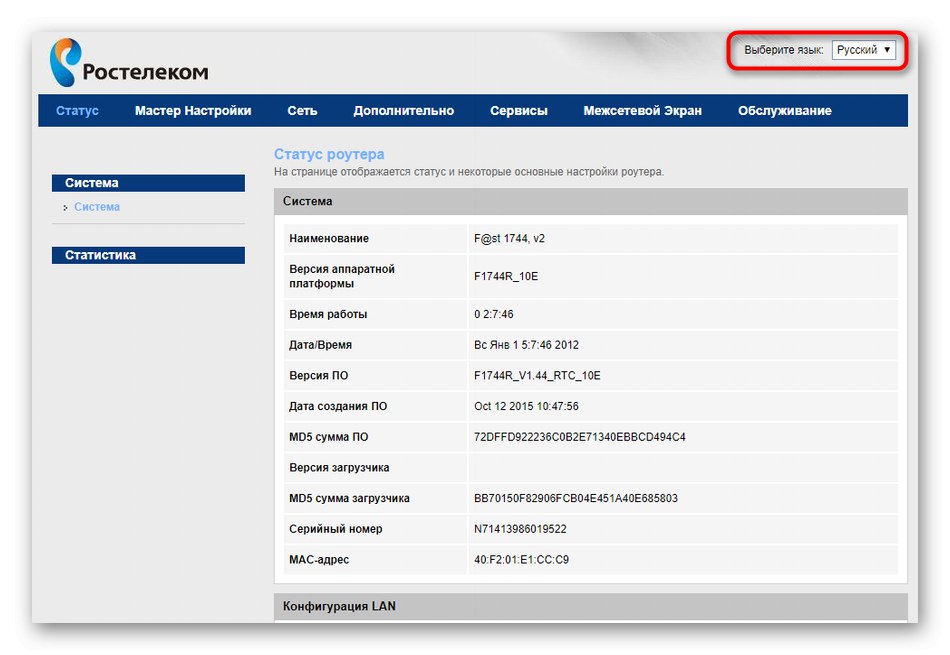
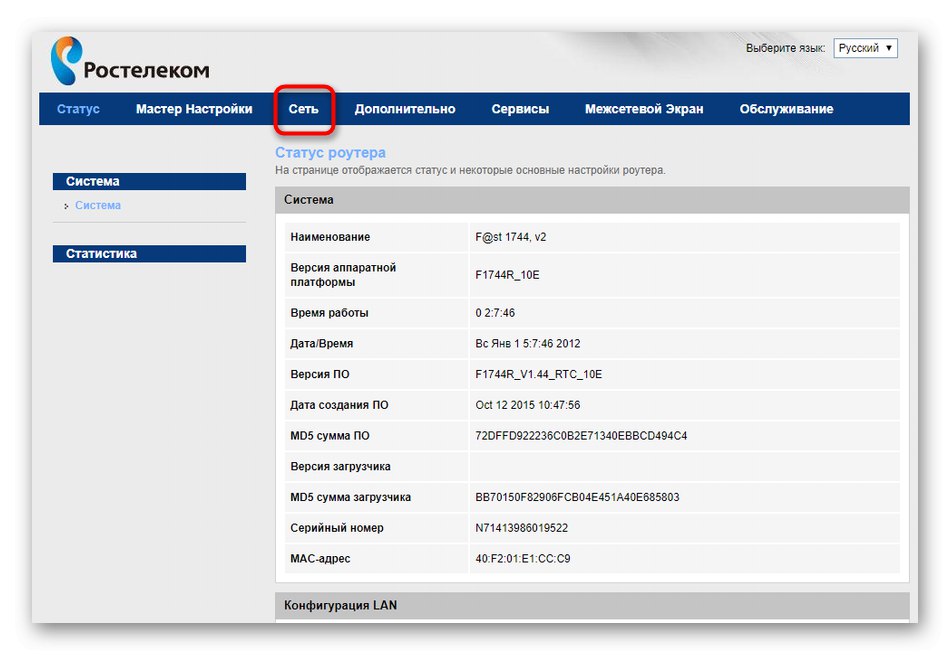
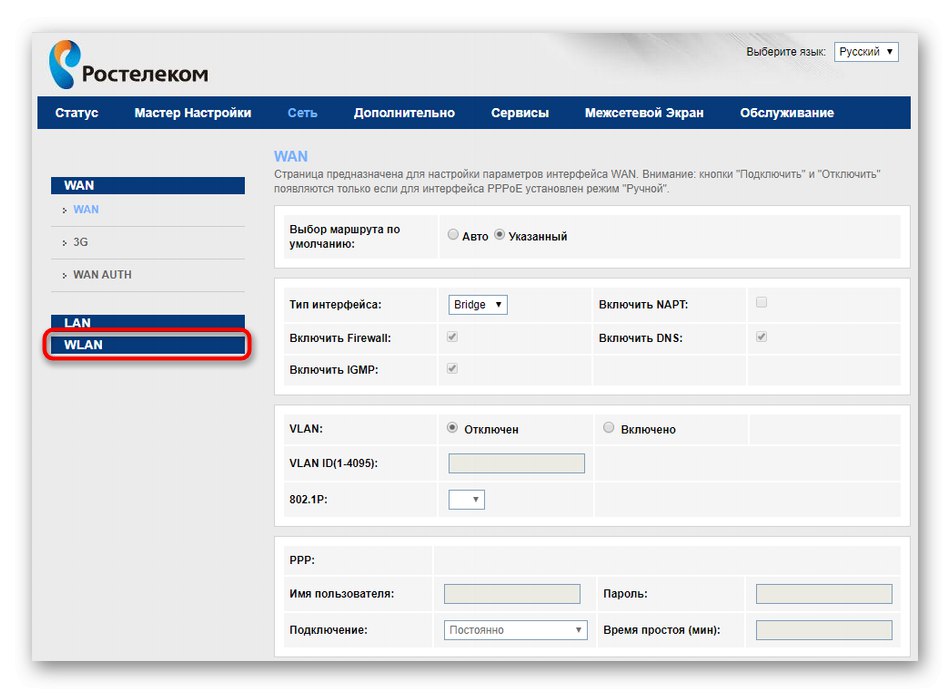
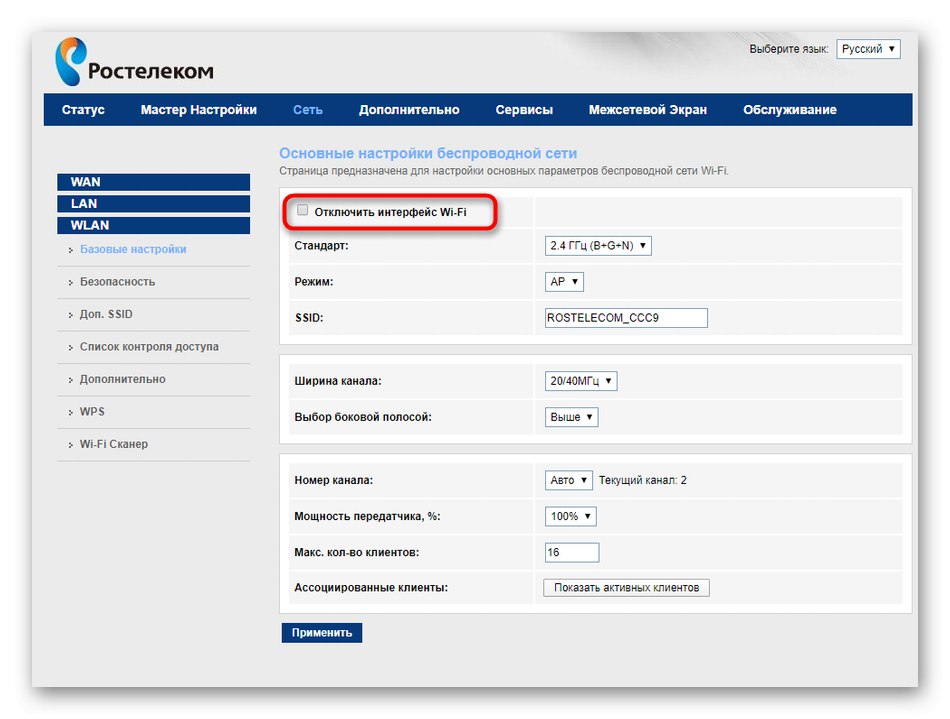
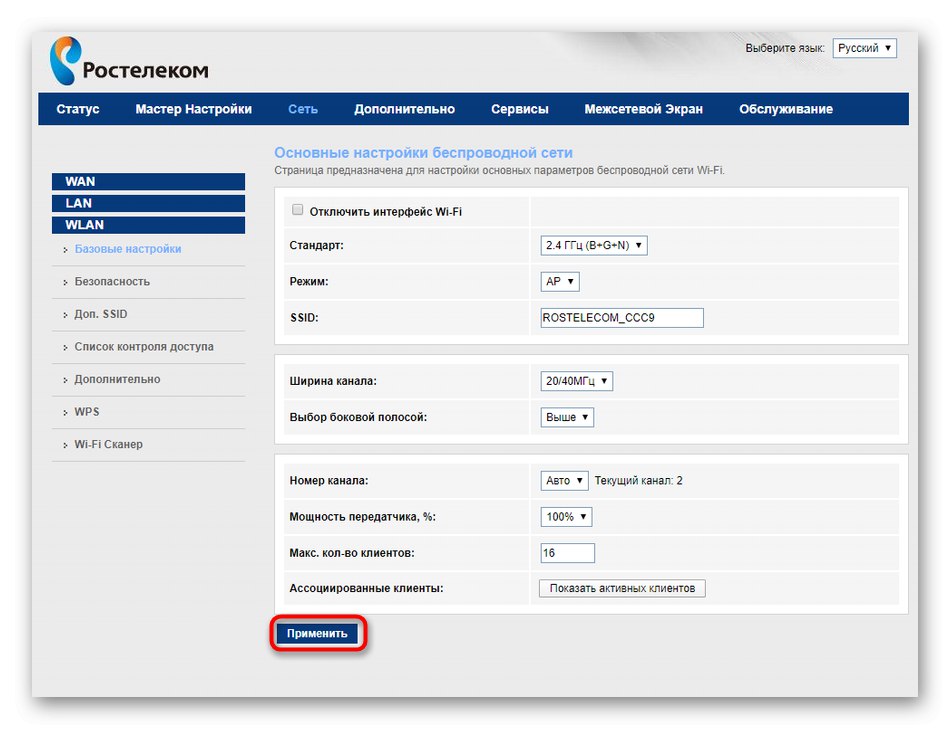
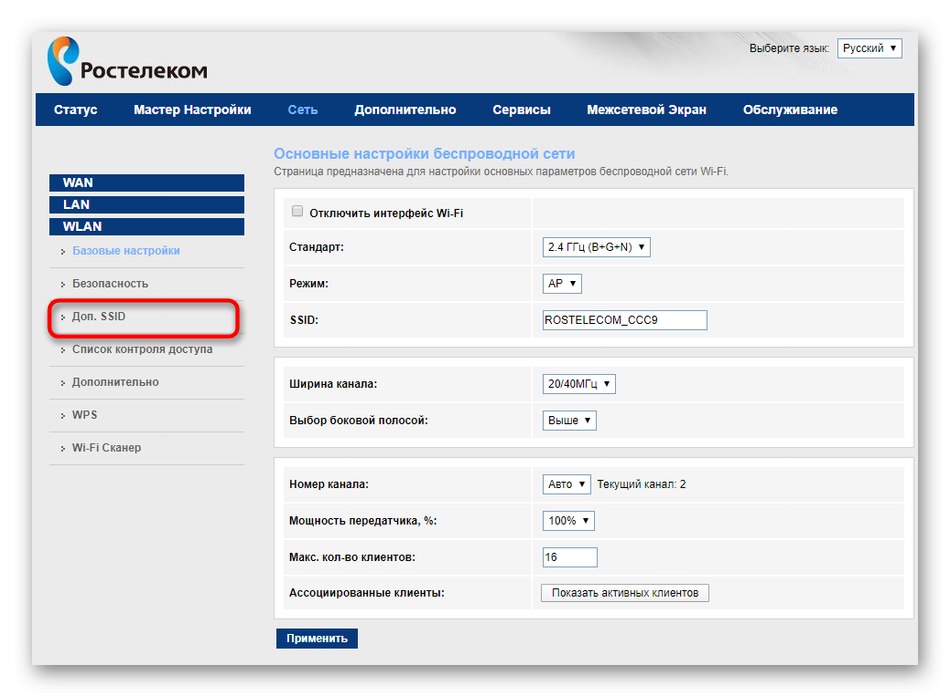
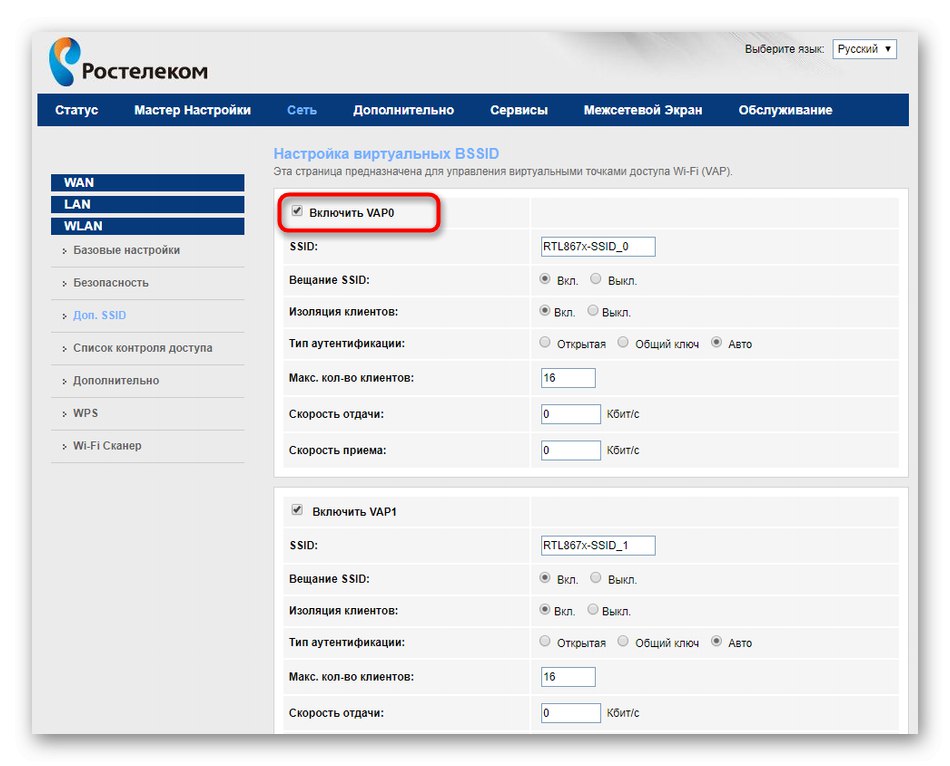
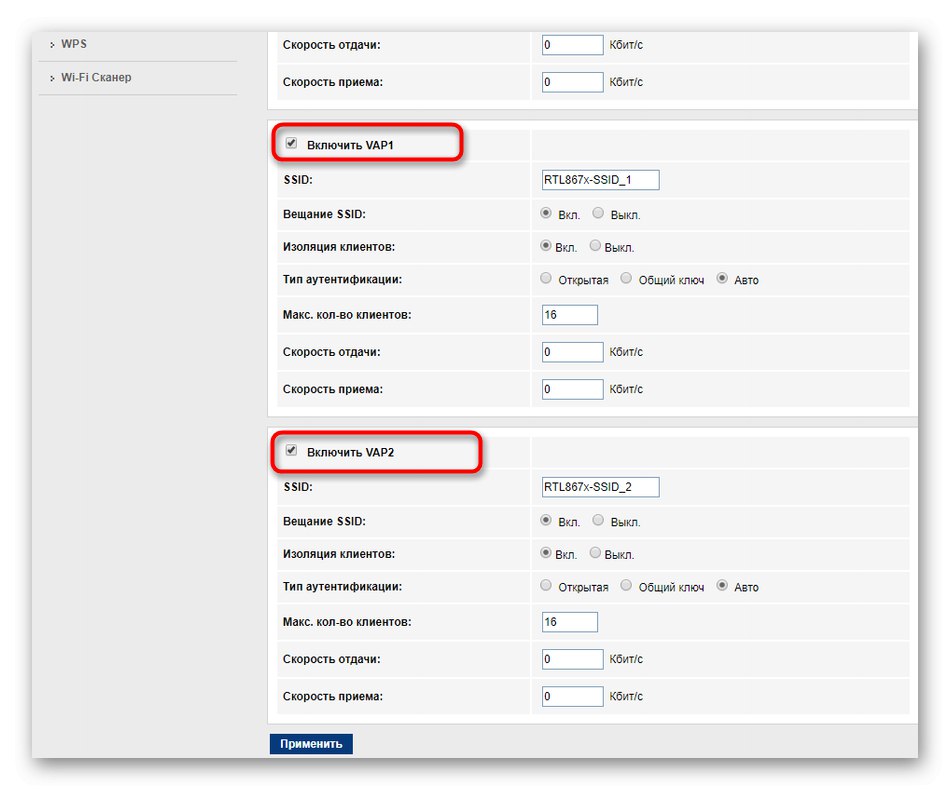
Sada se preporučuje ponovno pokretanje usmjerivača ako i dalje vidite svoju pristupnu točku na popisu dostupnih mreža. Nakon toga, Wi-Fi signal definitivno će nestati čak i za one korisnike koji su prethodno bili prijavljeni na mrežu.
Opcija 2: Kontrola Wi-Fi pristupa
Već smo gore rekli da ponekad korisnici samo žele ograničiti pristup Wi-Fi-ju za neke uređaje, ali ne znaju točno kako se to događa bez potpunog prekida bežičnog interneta. Srećom, još uvijek postoji takav način, a njegova je bit dodavanje pravila za kontrolu pristupa.
- Kroz odjeljak "WLAN" idite na jelovnik Popis kontrole pristupa.
- Proširite padajući ovdje "Način pristupa bežičnoj mreži".
- Možete odabrati jednu od opcija za pravilo. Mislimo da nije potrebno objašnjavati princip djelovanja svakog od njih, jer je to jasno iz samog naziva.
- Što se tiče naznačenih uređaja, oni se identificiraju MAC adresom. Razmotrimo situaciju u kojoj želite spriječiti da se sva ostala računala i telefoni povežu s Wi-Fi mrežom, ali trenutni uređaj to može učiniti. Kroz jelovnik "Status" kopirajte MAC adresu.
- Nakon toga zalijepite u Popis kontrole pristupa i kliknite na Dodati.
- Spremite promjene klikom na gumb "Prijavite se".
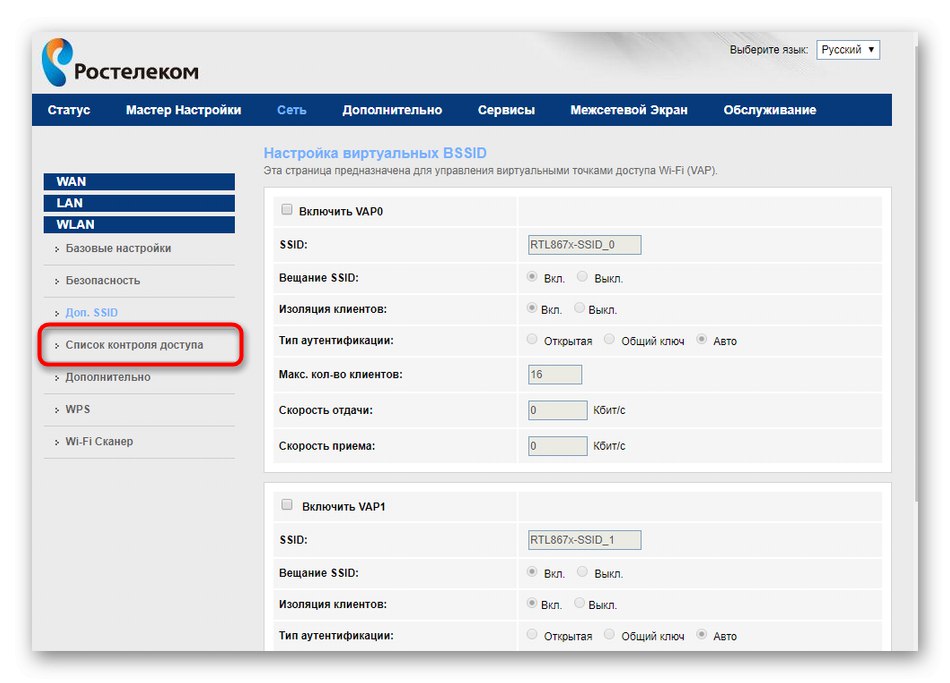
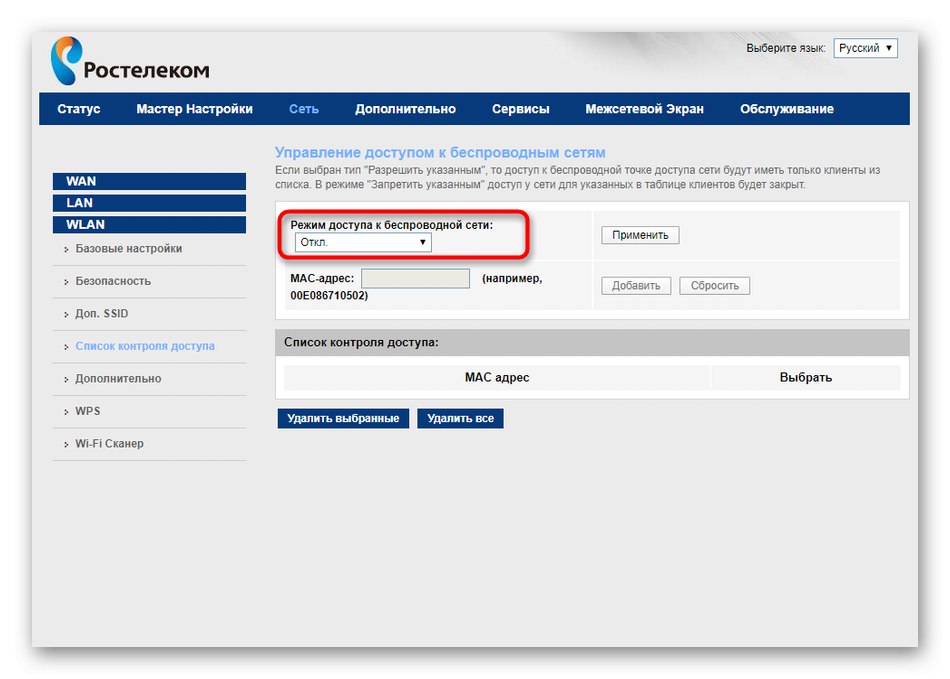
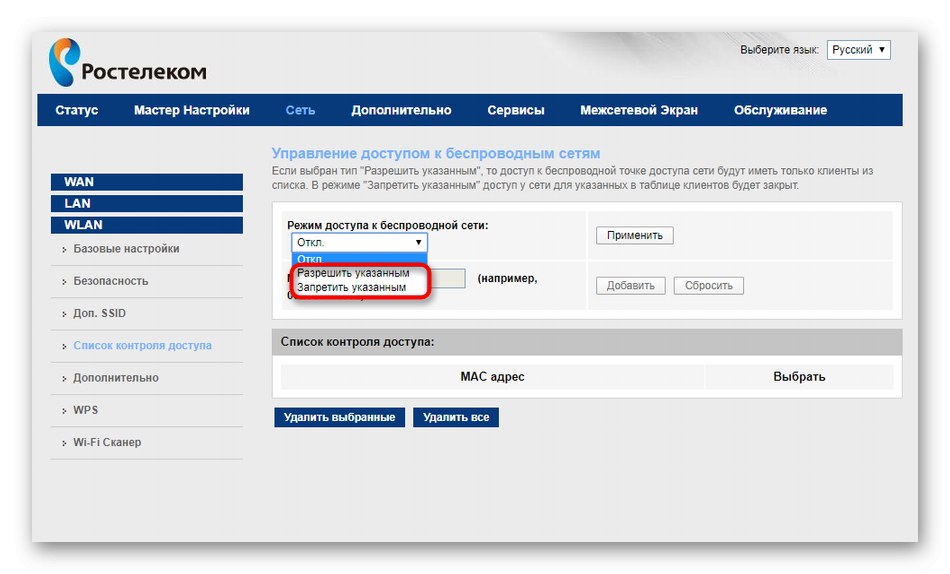
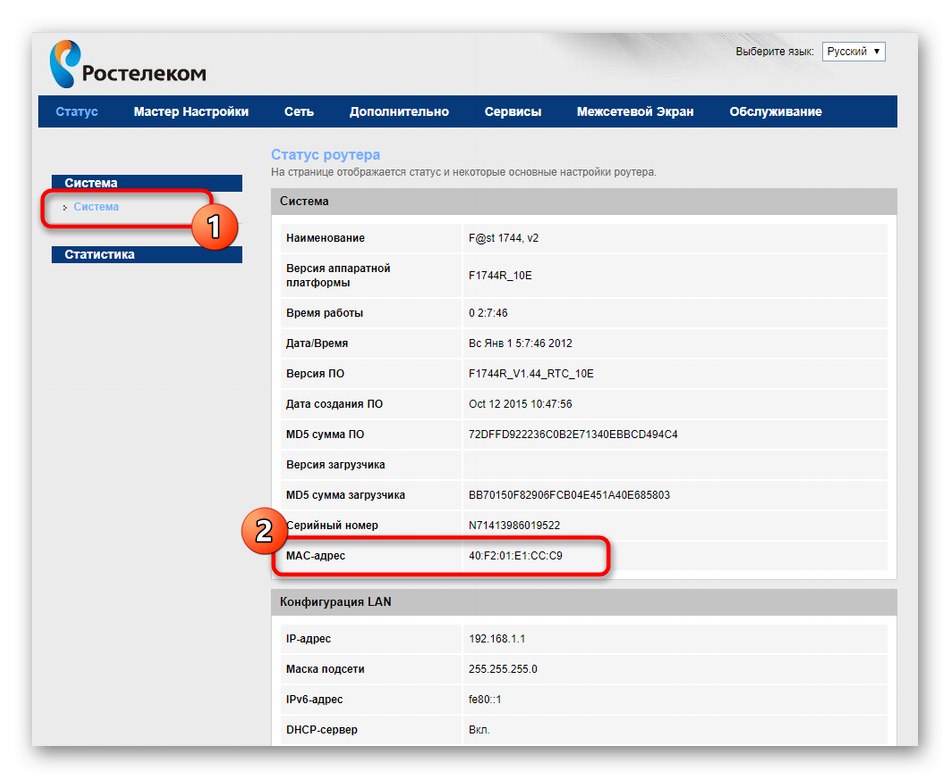
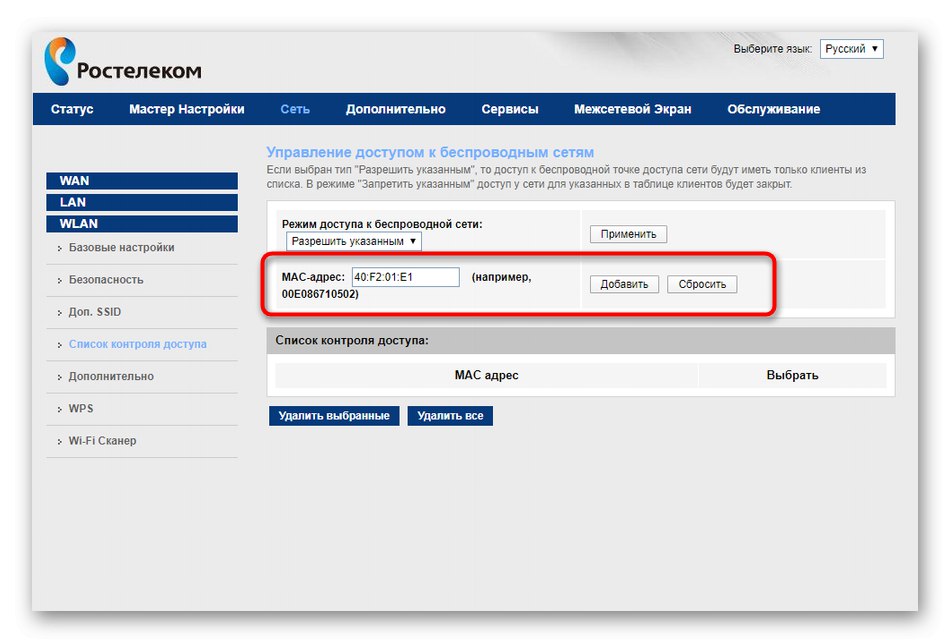
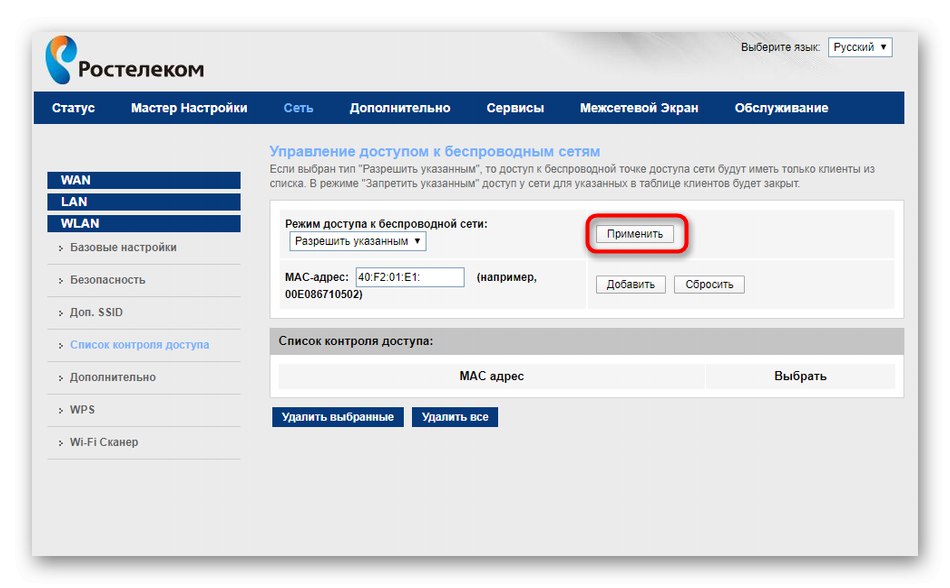
Što se tiče primjene drugih pravila, na primjer, kada će druga oprema biti prisutna na popisu izuzeća, morat će je dodati i MAC adrese. Ako je sada povezan s usmjerivačem, u istom izborniku "Status" možete saznati ovu karakteristiku. U suprotnom, trebali biste koristiti dodatne tematske vodiče klikom na donje poveznice.A ako trebate saznati adresu, recimo, pametnog telefona ili tableta, za to morate odspojiti sve ostale uređaje s mreže.
Više detalja:
Kako vidjeti MAC adresu računala u sustavu Windows
Pronalaženje MAC adrese preko IP-a
Sada znate da za ograničenje pristupa bežičnoj mreži ne samo da ga možete onemogućiti, već i konfigurirati pravila upravljanja. Ako samo želite spriječiti da se prethodno ovlašteni korisnici mogu ponovno povezati s mrežom, možete promijeniti lozinku s Wi-Fi mreže, nakon čega će se oni automatski prekinuti bez mogućnosti ponovnog povezivanja sve dok ne unesete novi pristupni ključ.
Više detalja: Kako promijeniti lozinku na Wi-Fi usmjerivaču